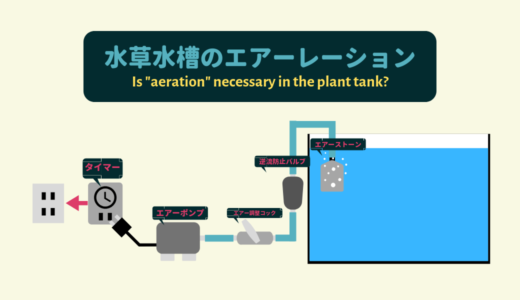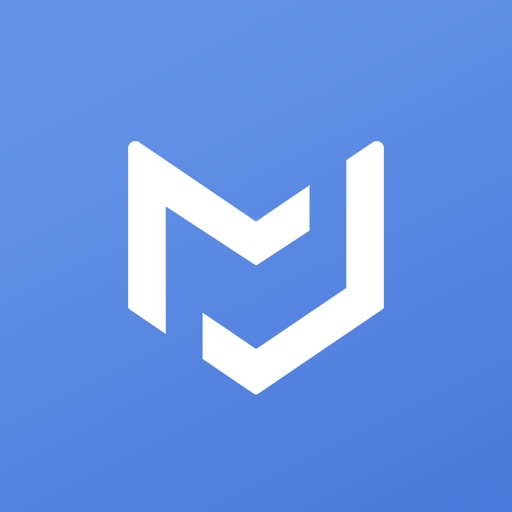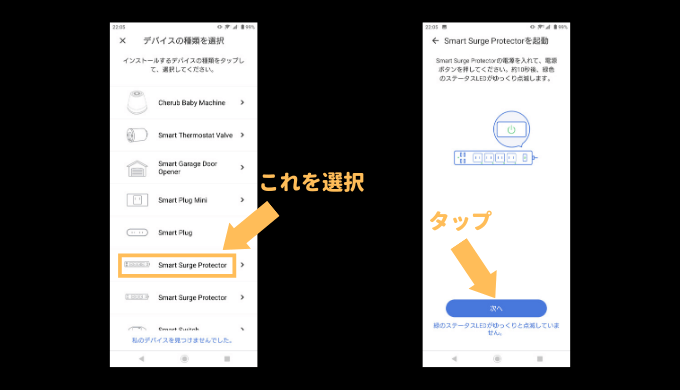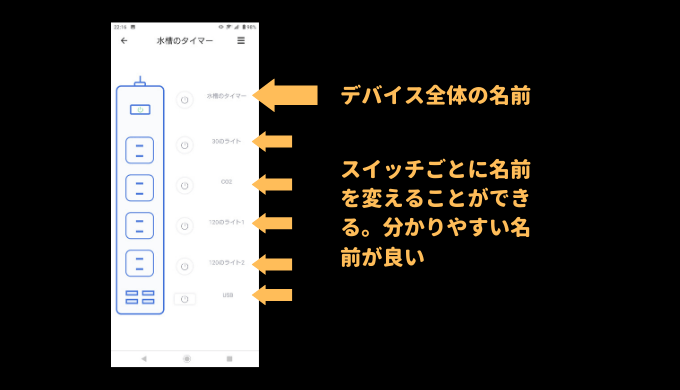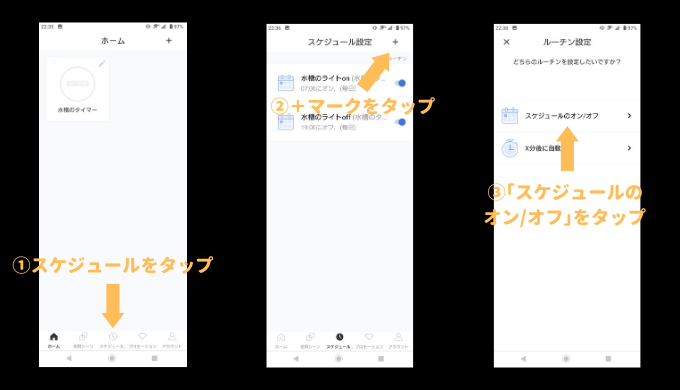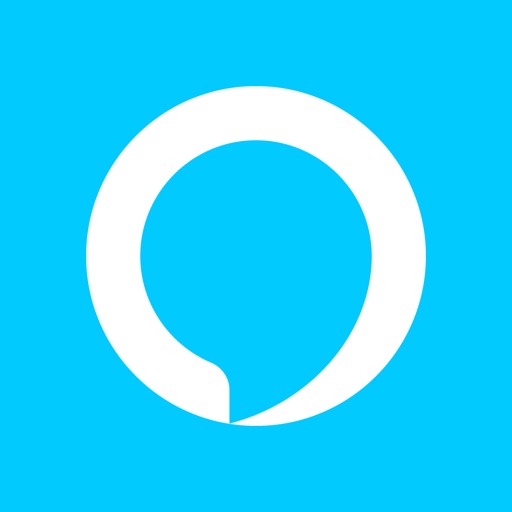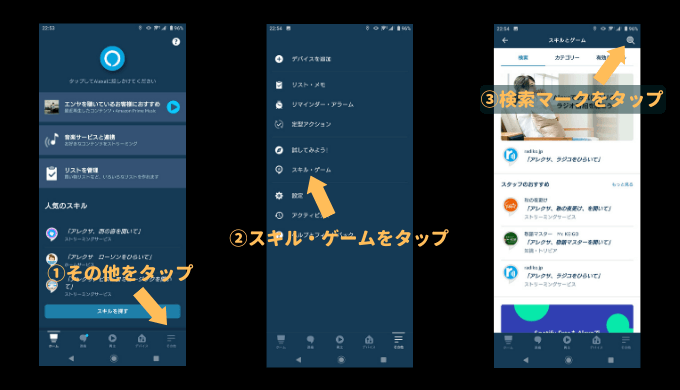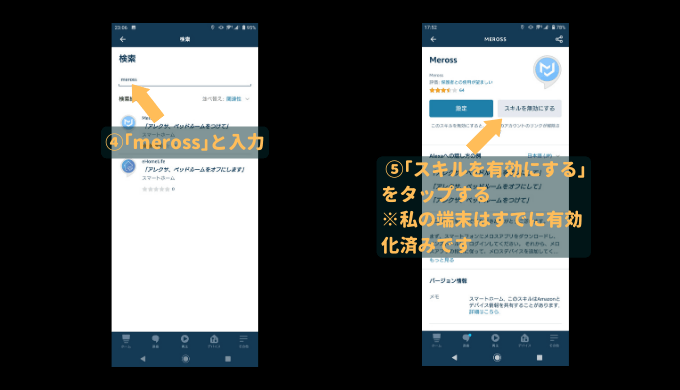この記事には広告を含む場合があります。
記事内で紹介する商品を購入することで、当サイトに売り上げの一部が還元されることがあります。
どうも、プロアクアリストの轟元気(@ordinaryaqua)です。
本記事は「水槽の電源を自動でON/OFFする方法」を解説します。
現在、私の自宅の水槽機器はすべてスマートタイマーで管理しています。
スマートタイマーを導入したことで「フィルター」「ヒーター」「ライト」「CO2添加」など水槽の電源管理がとても便利になりました。
通常のタイマーでも困っているわけではありませんでしたが、より便利になりました!
さらにAIスピーカー(アレクサなど)と連動させることで「水槽のライト点けて」などと声でコントロールできるので、もうめちゃくちゃ楽になりました。
これから「スマートタイマーのセット方法」「AIスピーカーとの連動方法」など画像をたくさん使って分かりやすく解説していきます。
ぜひスマートタイマーを導入して水槽管理のストレスを無くしましょう!
スマートプラグタイマーとは、コンセントの電源状況をスマホ、タブレット、PCなどで管理できるプラグのことです。
例えば、スマホをリモコン代わりに水槽のライトのON/OFFができるようになります。
「8時にライトON」「18時にライトOFF」などタイマー設定も使用機器から簡単にできるので水槽管理が楽になりますよ。
Alexa、GoogleHomeなどのAIスピーカーとリンクさせることで「声」でコントロールできるようになるのでさらに便利になります。

僕はAmazonのアレクサと組み合わせて使っています!
などなど、今まで通常のタイマーで行っていたライトのON/OFF管理以外にも細かな設定ができるようになります。
真価を発揮するのはAIスピーカーと組み合わせて声を使ってコントロールした時です。
「水槽のライト点けて!」で点いた瞬間は感動するはず。
電源管理がグッと楽になること間違いなしです。

例えば毎日10:00ライトON、18:00ライトOFFのような設定がスマホなどの機器から簡単にセッティングできます。
アプリ上で従来のタイマーよりも簡単にセットできるので手軽です。
ライトの点灯時間の目安はこちらの記事をご覧ください。
ライトと同様に電磁弁を使うことでCO2添加もスマートプラグでコントロールもできます。
時間のコントロールはアプリ上で簡単に変えられますので「水槽ごとに設定を変える」なんてことも簡単にできます。
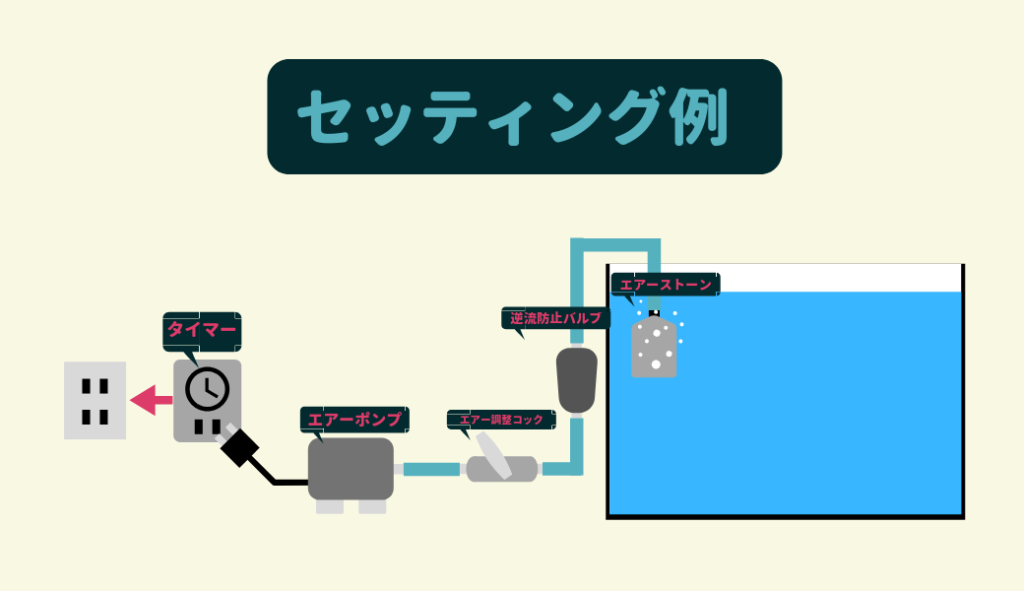
ライト、CO2と同様にもちろんエアレーションの時間もコントロールすることができます。
エアレーションとはブクブクのことです。
特に水草水槽の場合はライトの点灯時間外にエアレーションをすること(通称、夜間エアレ)が多いのでライト、CO2と合わせて一括で管理できるのは便利です。

普段ライトが消えている時間にもライトを点けたいタイミングってありますよね?
スマートプラグを使えばスマホで簡単に管理できますから「キャビネットを開けてスイッチを探して、、」なんて工程からはおさらばです!

僕の場合は「アレクサ、水槽のライト点けて」でOKです!
換水時に電源を切ったほうが良い機材はフィルターとヒーターですが、毎回キャビネットを開けてスイッチをON/OFFするのは面倒です。
スマートプラグを使えばこちらも簡単に管理できちゃいますよ。
意外と掃除終わりにスイッチを入れ忘れてしまうことが多いのですが、スマホ画面で現在の状況(ONなのかOFFなのか)が分かるのでスイッチの入れ忘れ防止に役立ちます。

「餌を与えるタイミングでフィルターが動いていると餌が散らばってヤダ」という方は餌やり毎にフィルターの電源をON/OFFしていると思いますが、これって結構面倒臭くないですか?
こちらもスマホで手元で管理できるようになりますので日頃の管理がグッと楽になりますよ。
- パルダリウム用霧発生機のコントロール
- パルダリウム用ファンのコントロール
- 海水用ウェーブポンプのコントロール
などなど、1日の内で細かく稼働時間をコントロールしたいものも簡単に管理できます。
この辺りの機器がまとめて管理できるようになるのは大きなメリットですよ。
普通のタイマーを使うと機器毎にタイマーが必要になるので高価&管理が面倒ですが、電源を複数管理できるスマートタップなら1台で済むのとっても経済的です。
AIスピーカー&スマートタイマーを組み合わせて使うことで電源のコントロールを声でできるようになります。
これがスマートタイマー導入の最大のメリット。
機材の電源を抜く、電源を切ることなく、ただ「アレクサ!ライト点けて」「ヒーター消して」などと声に出すだけでコントロールできますので管理が楽になります。
こちらの4つが必要です。
Wi-Fi、スマホ等の機器はすでにお持ちの方が多いと思いますので、スマートタイマーだけ用意するれば良い方が多いはずです!
Wi-Fiとはケーブル無し(無線)で電子機器同士を接続する無線LAN規格のことです。
こんな感じのルーターという機器を使っているところが多いのではないでしょうか?
普段よりYouTube、Netflixで動画を見たり、無線でPCをネットに繋いでいる方はお馴染みだと思います。
スマートタイマーもWi-Fiを通じて機器同士をリンクさせています。

ちなみにこちらのルーターは自宅で使用しています!WiFi6対応で高速なので満足しています!
最近発売されているものならたいていWi-Fiに接続できますので、専用アプリをダウンロードすることでスマートプラグをコントロールできるようになります。

わざわざ買わなくても今使っているスマホが水槽のタイマーになるなんて素敵ですよね!
私が今使っているのはこちらの2つです。
スマートプラグはリビングのライト、スマート電源タップは水槽の機材を管理しています。
- スマートプラグは1つの電源
- スマート電源タップは複数の電源
このようにコントロールできる電源の数に差がありますので、複数の機器を使う水槽なら「Meross スマート電源タップスマートプラグ」を使うのがおすすめです。

最近はUSBで接続できる機材も増えていますのでUSBもつなぐことができる「Meross スマート電源タップスマートプラグ」は便利ですよ!
スマートプラグ(タップ)を発売しているメーカーがそれぞれ管理アプリを作っているので端末にダウンロードしましょう。
こちらのアプリは「無料」でダウンロードできます。
Android、Iphoneのどちらでも使うことができますのでご利用の端末に合わせてご利用ください。
スマートプラグの説明書にもダウンロード先の案内があるはずなのでそちらを見ながらセットすれば良いでしょう。
今回はこちらのMeross「Meross スマート電源タップスマートプラグ」を例にして接続方法を解説していきます。
基本的にどのスマートプラグ(タップ)も同じようなセッティング、操作感ですので参考になるはずです!
Google Play、Apple Storeより専用アプリ「meross」をダウンロードしましょう(無料)。
初めて使う際はアカウント登録が必要です。
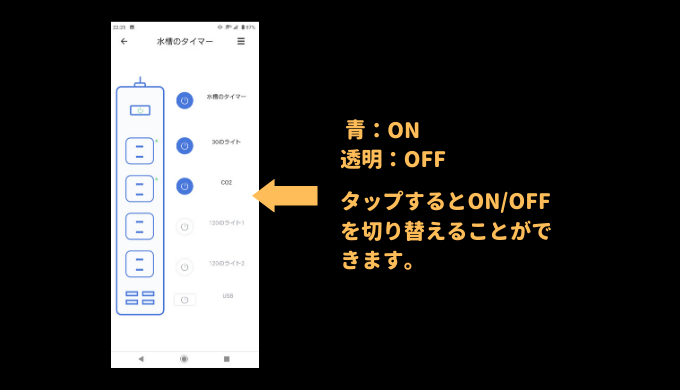
電源ボタンのところをタップするだけで簡単にON/OFFを切り替えることができます。
一番上のボタン(この場合は水槽のタイマー)はデバイス全体のON/OFFを一括で管理できますよ。
状況が変わったらアプリで簡単に設定を変えられますので、適時対応しましょう!
我が家ではスマートタイマーをアレクサと連動させてコントロールしています。
基本的に仕事から帰ってくると水槽のライトは消えているのですが、今まではキャビネットの中のスイッチをONにしていました。
今では、「アレクサ、30水槽のライト点けて」「アレクサ、120水槽のライト点けて」と水槽別に設定したセリフを喋るだけでライトが点きます!
ちょっとしたことですが、めちゃくちゃストレスが減ったのでスマートタイマーを使うなら、ぜひともアレクサなどのAIスピーカーと連動させることをおすすめします。

水槽管理にかかるストレスが減ればそれだけ「状態管理」に集中できますので結果として状態の良い水槽に近づきますよ!
今回は先程使えるようにした「Meross スマート電源タップスマートプラグ」をアレクサと連動させる手順をご紹介します。
ちょっと面倒ですが一度設定したら後は楽ですから頑張りましょう。
Google Play、Apple Storeより専用アプリ「Amazon Alexa」をダウンロードしましょう(無料)。
ダウンロードしたらアプリの指示に従いアレクサをWi-Fiに接続してください。
基本的にスマートタップの接続と同じ要領ですよ。
※使用にはAmazonのアカウント登録が必要です。
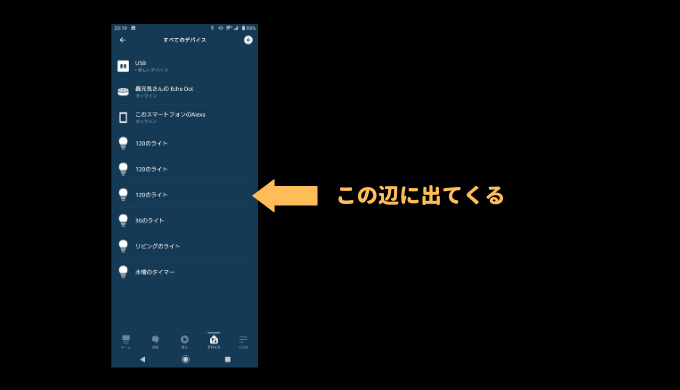
Merossスキルを許可した状態でデバイスを検索すると先程設定した「Smart Surge Protector」が見つかるはずです。
名前は先程登録したものが表示されているはずです。
アレクサ側でも名前を自由に変えられますので、言いやすいものにしましょう。
「アレクサ、水槽のライト点けて」などと言ってみましょう。
結構感動しますよ(笑)
快適なアクアライフをお楽しみください。
- 専用アプリのアンイストール ⇒ 再度インストール
- デバイスの削除
- 端末の再起動
これらのどれかでこと直るが多いです。
面倒ですが、アンイストール⇒再インストールが一番有効かもしれません。

僕が初期設定でつまずいた時はアプリをアンイストールして最初からやり直したら接続できました!
接続が不安定なことがある。
これが弱点。
無線LANを使用しているシステム特有の「つながらない」「デバイスが検出できない」などの不具合がでることがあります。
特に初期設定が上手くできないことがありますのでご注意ください。
基本的にはルーターをリセットするなどの対応で問題無く使えるようになりますので慌てずに対応しましょう。

SwitchBot、Meross両方を使っていますが僕の使用環境下ではMerossの方が不具合が少ないです。

お洒落でお馴染みのアクアリウムメーカーADAからもスマートタップが発売されています。
「Meross スマート電源タップスマートプラグ」に似ていますが設定できるプログラム数(合計70プログラム)が違います。
霧発生機や送風ファンなどを細かな時間でコントロールする必要のあるパルダリウムではこちらを活用すると良いでしょう。
スマートプラグ、アレクサなどのAIスピーカーはIFTTT(イフト)と連携できます。
IFTTTとは、Twitter、LINE、Facebook、Instagram、Pinterest、YouTube、WordPressなどのwebサービスを連携できるサービスです。
- WordPressにブログを投稿したら ⇒ 各SNSと連携
- Instagramに画像を投稿したら ⇒ Pinterestで画像をアーカイブ
- YouTubeに動画を投稿したら ⇒ サムネイル画像をPinterestへ投稿
などなど、「何々したら⇒何々する」というように自分の好きに「アプレット」が作れますよ。
水槽管理に活かすなら、「水槽メンテナンス」という言葉をトリガーにして「フィルター、ヒーターはOFF」「ライトはON」などでしょうか。
私は水槽管理にIFTTTをまだ活かしていませんが、工夫しだいで色々できそうですね。

僕はIFTTTを「ブログ、YouTubeに投稿⇒Pinterestへ画像をアーカイブする」という具合にSNS運用に活用しています!
- スマートプラグ(タップ)は水槽で使える?
- はい。使えます。
水槽管理が楽になりますので導入をおすすめします。
- WiFiが無いけどスマートプラグ(タップ)は使える?
- いいえ。使えません。
スマートプラグ(タップ)はWiFiを利用して機器と端末を接続するためWiFiの無い環境では使えません。
- スマートプラグ(タップ)にはどんな機器が接続できるの?
- ライト、フィルター、エアーポンプ、電磁弁など基本的に電化製品は接続可能です。
- セッティングが難しそう、、
- たしかに電子機器の取り扱いになるので難しい印象があるかもしれません。
設定の難易度としては「銀行のアプリの初期設定」「スマホの初期設定」「パソコンをインターネットにつなぐ」などと同様です。苦手な方でも頑張ればできるはずです。
今回は「スマートタイマーを使って水槽の電源を管理をする方法」を解説しました。
正直なところ「もっと早く導入すればよかった」と思いました。
水槽管理のストレスが少なくなれば、その分、レイアウト制作、生体管理などに時間をかけることができますので結果としてより良い水槽をキープすることができます。
手間、時間など削れるところは削ってアクアライフをさらに楽しみましょう!

これからはスマホで水槽を管理する時代ですね!
この記事が参考になったら感想を教えてもらえると嬉しいです。
記事作成の励みになります!